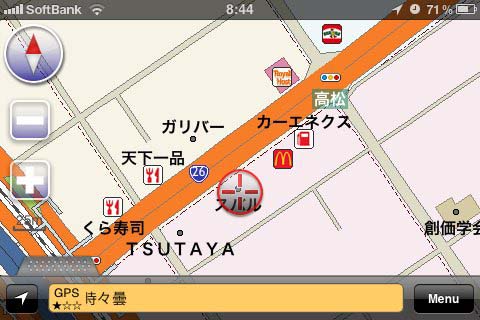|
|
てつのリフレッシュ大作戦 |
|
本格的なカーナビ アプリケーションのnavico(ナビコ) |
|||||||||||||||
|
navico(ナビコ)オープニング画面 |
||||
 |
私のiPhone 3GSでは、起動が重たいとは感じませんでした。 またiOS4のマルチタスク機能にも対応しています。 但し、navicoに正式対応しているiPhoneはiPhone 4とiPhone 3GSで、iPhone 3Gは非対応機種です。 iPhone 3Gでも使えたとのレポートも見かけますが、かなり動作は重たく(遅く)なるはずです。 |
|||
navico(ナビコ)メインメニュー画面 |
||||
|
地図画面の画面右下に表示されている「Menu」をタップすると「メインメニュー画面」が表示されます。 「検索」「ルート」「登録地点」「設定」「履歴」「自宅」の大きなアイコンが表示され、車の中でも操作しやすいように考えられています。 |
|||
navico(ナビコ)設定メニュー |
||||
 |
「メインメニュー」の「設定」をタップすると「設定メニュー」が表示されます。 「地図設定」「ナビゲーション設定」「環境設定」「お楽しみ設定」と「利用制限」「リセット」とあります。 上からの3項目である「地図設定」「ナビゲーション設定」「環境設定」を選択すると、各設定内容はかなり細かく設定できるようになっていて、カーナビとしての使い勝手を考慮した設定とだと感じました。 「お楽しみ設定」は、navicoの特長でもある「Twitter設定」ができるようになっていますが、カーナビとしてしか利用されない場合には設定は不要です。 |
|||
navico(ナビコ)検索メニュー |
||||
|
「メインメニュー」の「検索」をタップすると「検索メニュー」が表示されます。 「プリセットデータ」の検索である「フリーワード」「周辺」「施設」は、オフラインでも使用できる検索です。 「ネットワーク・拡張検索」の検索である「住所検索」「電話番号」「まっぷるコード」は、オンライン(3GまたはWiFi通信)状態でないと利用できません。 できれば「電話番号」の検索は、オフラインでも利用できれば嬉しいのですが。 |
|||
navico(ナビコ)でルート検索を実行 |
||||
|
鈴鹿サーキットまでのルートを検索してみました。 画面右上の「条件変更」をタップすると「おすすめ・距離優先・高速回避・高速優先」の4種類の条件でルートを検索することができます。 距離はもちろんですが、到着予想時刻や料金、目的地の天気も表示されます。 但し、オフライン状態だと目的地の天気は表示されません。 ルートが決定したら「案内開始」をタップするとナビゲーション(案内)がスタートします。 |
|||
navico(ナビコ)の画面モードとツールバー |
||||
|
navicoでは、色々な表示モードや画面モードがあります。 通常の縦に表示させるモードがポートレート(縦長)で、iPhoneを横に方向けると自動的にランドスケープ(横長)に変わります。 画面右上に表示されている「コンパス」マークの状態で、現在の表示モードを確認することができます。 また、画面左下の台形の表示をタップすると「ツールバー」が表示されます。 この「ツールバー」に表示されるアイコンは、自由にカスタマイズできるようになっています。 |
|||
ランドスケープ(横長)でのヘディングアップ・バードアイ(簡易3Dビュー) |
||||
|
iPhoneを横に方向けると自動的にランドスケープ(横長)に変わり、ほとんど通常のカーナビと変わらない表示となります。 画面左上のコンパの形状が「丸」になっている時がヘディングアップ状態で、「横長の楕円」になっている時がバードアイ(簡易3Dビュー)状態です。 この「表示モード」の変更は、画面左上「コンパス」をタップすると変わります。 簡易3Dビューとは言え、iPhoneを利用したナビで、バードアイ(簡易3Dビュー)表示ができるとは驚きです。 |
|||
navico(ナビコ)のナビゲーション中の画面 |
||||
 |
実際にナビゲーション(案内)中の画面を紹介したいのですが、運転中にiPhoneの画面コピーをとるのは危険なので、navicoの機能としてある「ルートデモ」を利用しました。 画面を見るとわかると思いますが、かなり細かくルートを案内してくれます。 また周辺のお店なども詳しく表示されますし、おおよその道路の幅などもわかるようになっています。 |
|||
「navico(ナビコ)」をカーナビとして実際に使ってみての感想 |
|
|
てつのリフレッシュ大作戦へ戻る 燃費一番のトップページへ サイトマップ